1、打开Adobe Creative Cloud,在列表中找到Adobe Premiere Pro CC 2018,点击打开。

2、打开 Adobe Premiere Pro CC 2018之后,点击页面左侧列表中新建项目。

3、为新的项目起一个名称,选择项目的保存位置。

4、然后点击确定。

5、在时间轴中点击选中想要调节的素材。
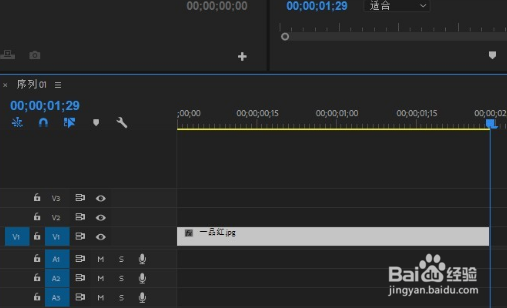
6、把鼠标放在素材的两端,可以看到鼠标变成了一个括号,然后按着鼠标左键左右拖动即可。

7、拖动完成之后,就可以看到素材随着调节,改变了持续时间。

8、具体步骤总结如下:1、打开Adobe Creat坡纠课柩ive Cloud,在列表中找到Adobe Premiere Pro CC 2018,点击打开。2、打开 Adobe Premiere Pro CC 2018之后,点击页面左侧列表中新建项目。3、为新的项目起一个名称,选择项目的保存位置。4、然后点击确定。5、在时间轴中点击选中想要调节的素材。6、把鼠标放在素材的两端,可以看到鼠标变成了一个括号,然后按着鼠标左键左右拖动即可。7、拖动完成之后,就可以看到素材随着调节,改变了持续时间。